7 Ting Som Start11 Gjør Bedre Enn Windows 11 Oppgavelinjen

Er Start11 bedre enn Windows Oppgavelinjen? Se på noen av de viktigste fordelene Start11 har over Windows’ innebygde bar.
Slik oppretter du en mappeverktøylinje på oppgavelinjen:
Høyreklikk på oppgavelinjen.
Klikk Verktøylinjer > Ny verktøylinje.
Bruk filvelgeren til å velge mappen du vil opprette en verktøylinje for.
Windows 10s oppgavelinje brukes først og fremst til å starte og bytte mellom applikasjoner. Du kan også legge til dine egne verktøylinjer, som lar deg få tilgang til innholdet i enhver mappe på PC-en. Hvis du opplever at du ofte åpner filer i en bestemt mappe, kan det å legge til en verktøylinje på oppgavelinjen redusere antallet klikk som trengs for å finne innholdet ditt.
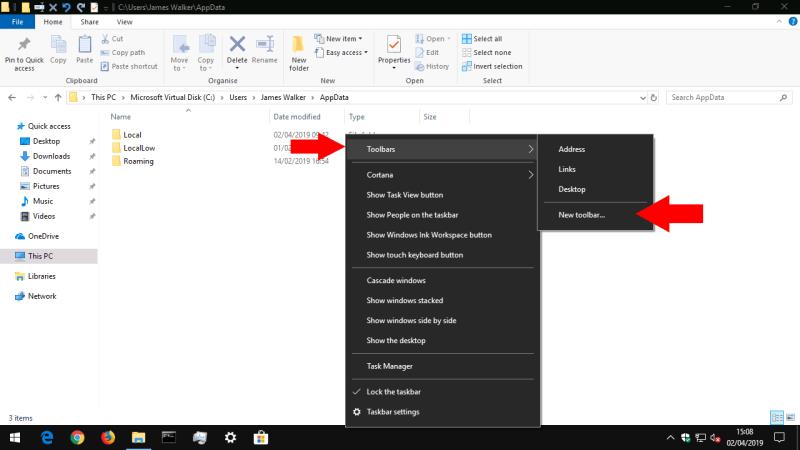
Verktøylinjer opprettes ved å høyreklikke på oppgavelinjen og holde musepekeren over "Verktøylinjer" i menyen som vises. Her vil du se tre standardverktøylinjer som du kan legge til med et enkelt klikk. Lenker og skrivebord peker til deres respektive mapper i brukerprofilkatalogen din, mens Adresse gir en URL-inndata rett på oppgavelinjen. Skriv inn en URL og trykk Enter for å åpne den i standardnettleseren din.
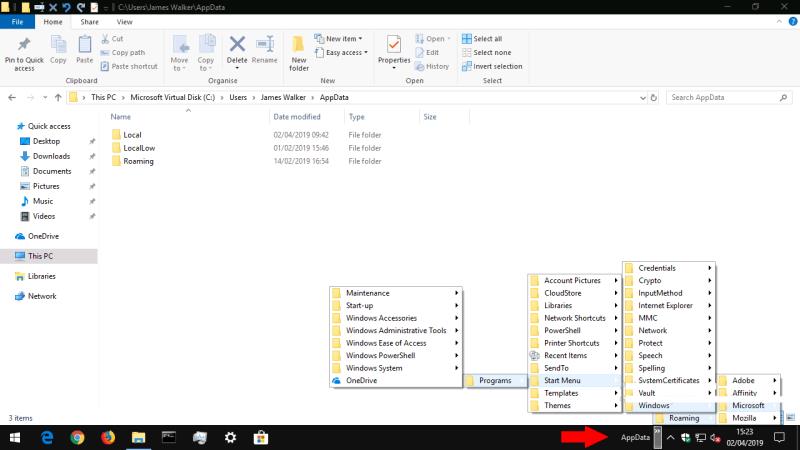
For å lage din egen verktøylinje, klikk "Ny verktøylinje..." fra verktøylinjemenyen. Bruk filvelgeren til å velge en mappe på datamaskinen. Når du trykker "OK", legges verktøylinjen til på oppgavelinjen. Klikk på ">>"-ikonet ved siden av navnet for å se gjeldende innhold i mappen den peker til.
Hver gang du legger til eller fjerner filer eller mapper inne i katalogen, vil innholdet på oppgavelinjens verktøylinje også bli oppdatert. Dette gir deg en praktisk måte å få tilgang til filer i ofte brukte mapper, uten å måtte åpne Filutforsker og gå gjennom katalogstrukturen din.
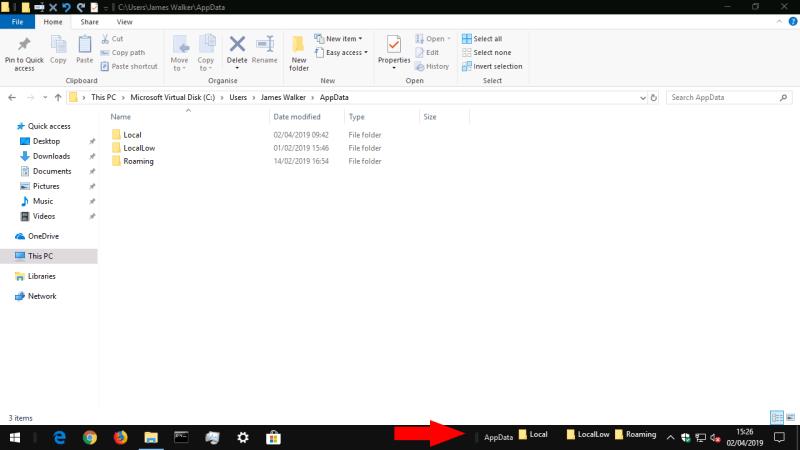
Når du har lagt til verktøylinjen, kan du tilpasse den ved å velge å vise eller skjule ikonet og etiketten. Høyreklikk på oppgavelinjen og fjern merket for "Lås oppgavelinjen". Du kan deretter høyreklikke på verktøylinjen og veksle mellom "Vis tekst"/"Vis tittel". Med oppgavelinjen ulåst kan du også omorganisere verktøylinjer ved å dra dem. Du kan bruke gripehåndtakene ved siden av en verktøylinjes navn for å utvide bredden, som vil plassere innholdet direkte på oppgavelinjen.
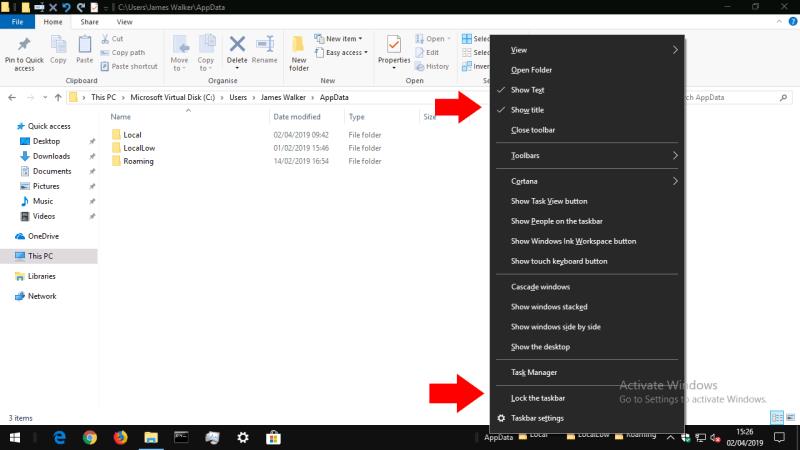
Når du er ferdig med å tilpasse, husk å låse oppgavelinjen på nytt med alternativet "Lås oppgavelinjen". Dette vil forhindre enhver utilsiktet reposisjonering av gjenstandene i fremtiden. Når du trenger å fjerne en verktøylinje, høyreklikker du på den og trykker på "Lukk verktøylinje".
Er Start11 bedre enn Windows Oppgavelinjen? Se på noen av de viktigste fordelene Start11 har over Windows’ innebygde bar.
Lær hvordan du kan tilpasse Start-menyen i Windows 11 for en bedre brukeropplevelse. Oppdag tips for tilpasning som passer dine behov.
Startmenyen: det er sannsynligvis der du starter, hver gang du slår på PC-en. Ser vi bort fra en pause med Windows 8, har det vært en stift i
Med Windows 10 som bygger bro mellom det moderne sjokket i Windows 8 og det klassiske old school-utseendet til Windows 7, er det noen spesifikke nye
Windows 10 la til mange designforbedringer til Windows-skrivebordet. Spesielt siden introduksjonen av Microsofts nye Fluent Design System, bevegelse og
Microsofts Windows 10 Insider build 10547 brakte en rekke endringer i operativsystemet. Noen av de nye endringene var små og andre, vel, akkurat som
Med Windows 10 løste Microsoft en av de største kritikkene av Windows 8 ved å bringe tilbake Start-menyen. Ved å kombinere den tradisjonelle Windows 7 Start
Windows 10s startmeny lar deg raskt få tilgang til appene dine med sine roterende Live Tiles og rullende Alle apper-listen. Du kan også bruke Start til å hoppe rett
Windows 10s oppgavelinje brukes først og fremst til å starte og bytte mellom applikasjoner. Du kan også legge til dine egne verktøylinjer, som lar deg få tilgang til innholdet i alle
Windows 10 leveres med et utvalg innebygde apper i boksen for å forenkle vanlige oppgaver. Du kan gjøre lydopptak ved å bruke den forhåndsinstallerte Voice Recorder-appen,
Her er en guide for hvordan du tilpasser Windows 11 Start-menyen ...
En av de mer roste funksjonene folk liker om Windows 10 er returen av Start-menyen. Selv om mange mennesker elsker Windows 8-stil-flisene på
Som du sikkert er klar over, har Microsoft brakt tilbake Start-menyen med Windows 10. Og mens mange spøker med at det tok dem så lang tid å bare gå
Windows 10s kontinuerlig oppdatering av Live Tiles gir deg en enkel måte å holde oversikt over informasjon gjennom dagen. Hver store flis har en betydelig plass
Windows 10 kommer med en funksjon som lar deg legge til og fjerne applikasjoner (apper) som starter automatisk hver gang du logger på Microsoft-kontoen din
Microsoft Support bruker sikkermodus i Windows 10 for feilsøking av problemer du kan ha med Windows 10. Ved å starte PC-en i sikkermodus starter du
Bluetooth lar deg koble Windows 10-enheter og tilbehør til PC-en din uten behov for ledninger. Her er ulike teknikker for å løse Bluetooth-problemer.
Lær deg å ta kontroll over personvernet ditt ved å tømme Bing-søkeloggen og Microsoft Edge-loggen med enkle trinn.
Oppdag den beste samarbeidsprogramvaren for små bedrifter. Finn verktøy som kan forbedre kommunikasjon og produktivitet i teamet ditt.
Lær hvordan du holder statusen din aktiv i Microsoft Teams. Følg våre trinn for å sikre at du alltid er tilgjengelig for kolleger og kunder.
Oppdag den beste prosjektledelsesprogramvaren for småbedrifter som kan hjelpe deg med å organisere prosjekter og oppgaver effektivt.
Gjenopprett siste økt enkelt i Microsoft Edge, Google Chrome, Mozilla Firefox og Internet Explorer. Dette trikset er nyttig når du ved et uhell lukker en hvilken som helst fane i nettleseren.
Hvis du har mange duplikater klumpet på Google Photos eller ønsker å eliminere duplikatbilder, så sjekk ut de mange måtene å slette duplikater i Google Photos.
Hvordan fikse at Nintendo Switch ikke slår seg på? Her er 4 enkle løsninger for å fikse at Nintendo Switch ikke slår seg på.
Lær hvordan du tilbakestiller Gmail-passordet ditt enkelt og sikkert. Endre passordet regelmessig for å beskytte kontoen din.
Lær hvordan du konfigurerer flere skjermer på Windows 10 med denne bloggen. Det være seg to eller tre eller flere skjermer, du kan enkelt sette opp skjermer for spilling eller koding.





















